
用户如需使用第三方邮件客户端(如Outlook、Foxmail等其他邮件App)绑定华为云企业邮箱账号,需生成客户端专有密码后绑定。
成员登录邮箱后,在“设置-客户端设置”中生成第三方客户端登录的专有密码,凭此专有密码和邮箱地址在第三方邮件客户端绑定华为邮箱。

点击“生成客户端专用”密码按钮,设置密码过期时间(默认永久有效,可自定义过期时间),确认后,系统将随机生成客户端专有密码。

客户端专有密码仅在生成时展示一次,建议复制并保存到本地后再关闭。随后即可使用该密码登录任意第三方邮件客户端,无需重复生成。
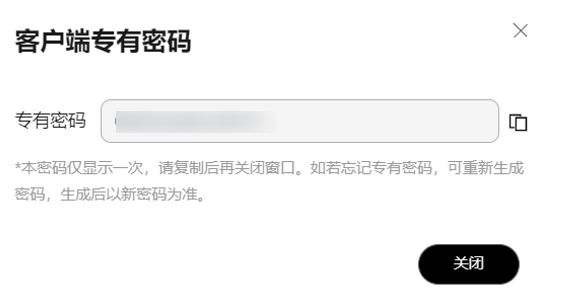
3. 生成客户端专有密码后,请至第三方邮箱绑定华为邮箱,下方以outlook app为例,绑定华为云企业邮箱账号:
步骤一:进入outlook app设置菜单-添加邮件账户-添加电子邮件账户,输入邮箱地址(可登录用户端查看右上角账户信息,则为您的邮件地址)
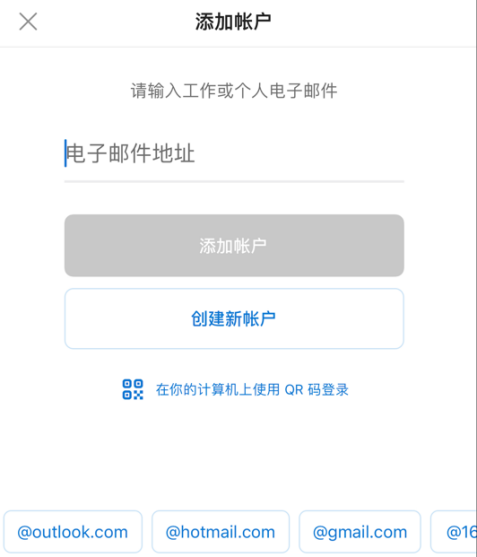
用户端登录后,右上角或设置-个人信息中都可查看您的邮箱地址

步骤二:请选择IMAP (可同步全部邮件数据)
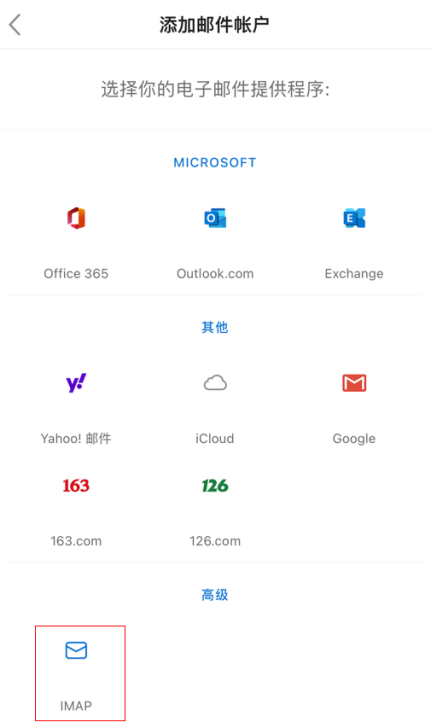
步骤三:请填写配置信息:输入邮箱地址,IMAP主机名(imap.sparkspace.huaweicloud.com)及端口信息(SSL加密则为993),如下所示。如无SSL,则IMAP端口号143。用户名输入邮箱地址即可,IMAP密码为之前生成的客户端专有密码。
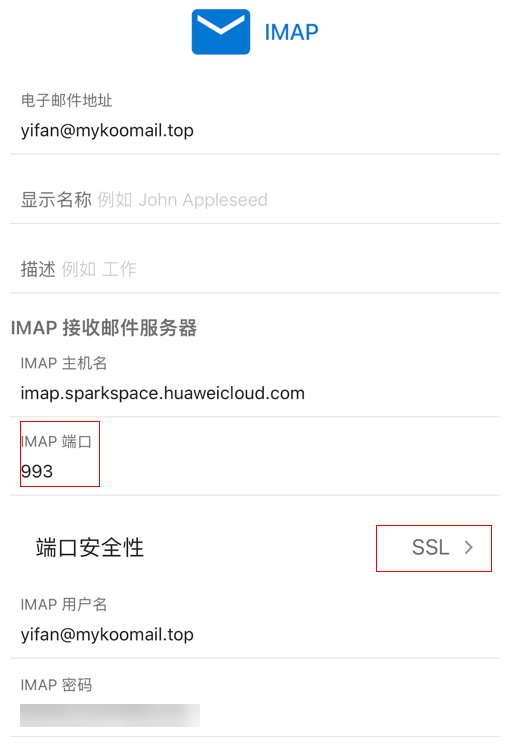
SMTP配置信息如下(主机名:smtp.sparkspace.huaweicloud.com,有SSL加密则为465), 如无SSL,则SMTP端口号25。用户名输入邮箱地址即可,SMTP密码为为之前生成的客户端专有密码,同IMAP密码。

步骤四:确认填写无误后,则可登录使用。
绑定第三方邮箱app/客户端的配置信息,如下所示。建议使用IMAP方式配置(可同步全部邮件数据);POP3仅支持同步收件箱数据:
接收/发送 | 协议 | 服务器地址 | 端口号 (无加密) | 端口号 (SSL加密) |
接收邮件 | IMAP | imap.sparkspace.huaweicloud.com | 143 | 993 |
POP3 | pop3.sparkspace.huaweicloud.com | 110 | 995 | |
发送邮件 | SMTP | smtp.sparkspace.huaweicloud.com | 25 | 465 |
4. 如若忘记密码或想要修改设定的客户端专有密码,可进行相应操作。若删除后,则该账号无法登录任意第三方邮件客户端。


企业邮箱
建站营销
服务支持
ERP系统


腾讯系列





